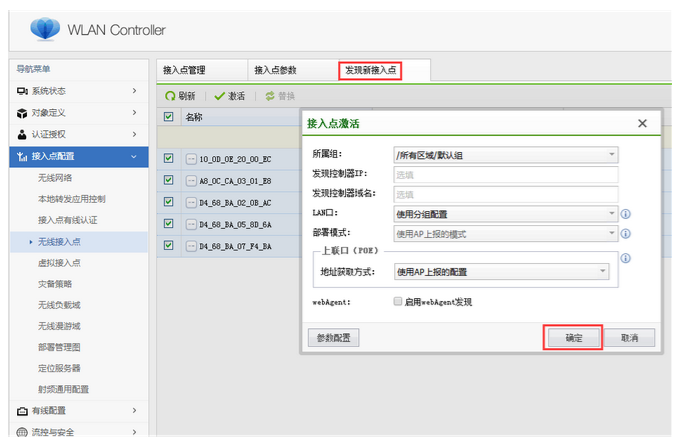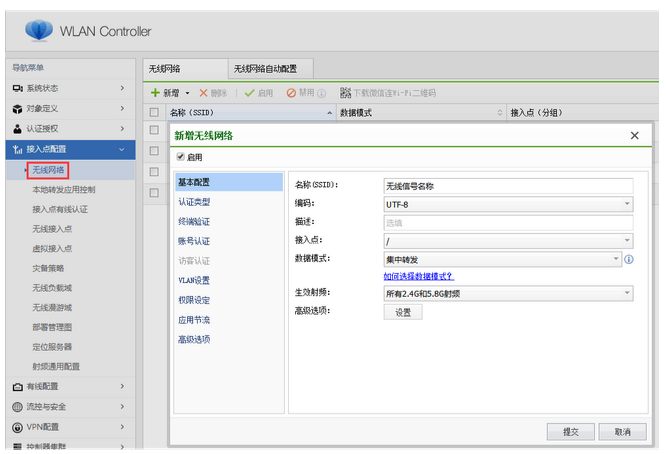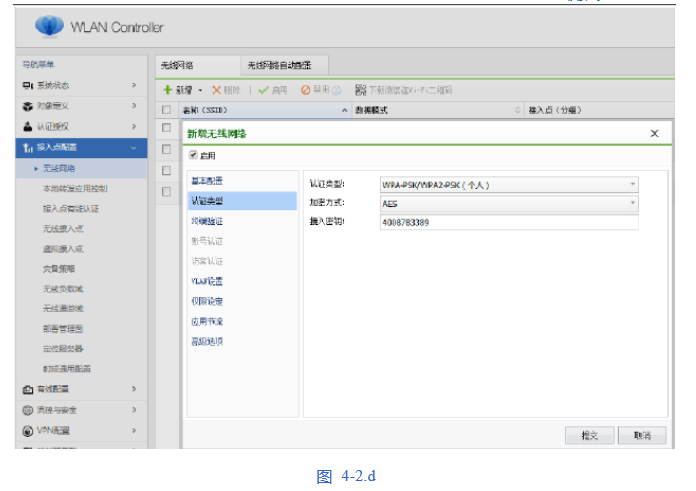概述
本文对信锐无线控制器在绝大部分场景下的部署做了一个整理,梳理了各种部署场景下的简单测试配置,用户可根据此文档快速将设备接入到内网配置无线信号上网。
以下无线控制器的功能配置和截图均基于无线控制器WAC3.7.0版本。
图示
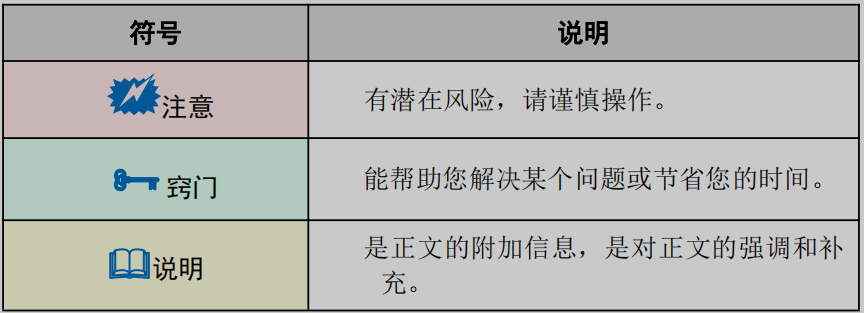
1、组网简介
1.1、简介
因内网网络环境组网的复杂性,要求新加入设备对内网造成的改动影响需极力降至最低。为坚持这一理念,信锐无线控制器推出多种设备接入内网的方式:旁挂内网网络、串联内网网络、出口网关部署。以下给出部分常见组网的基本配置指导,可进行借鉴。
旁挂组网:无线控制器旁路接入局域内网,对整个有线内网的影响最小,且当无线控制器故障时,也不会对内网有线造成影响,属最常用组网部署方式。
路由组网:无线控制器串联到内网中,对内网的有线网络有一定的影响,当设备故障时, 会对控制器以下的有线网络产生影响,导致无法上网,一般情况下不推荐采用此种部署方式。
特殊的,网关部署也属于路由组网,无线控制器充当出口设备,承接内外网的访问转换,对内网的有线网络上网具有决定性影响,当然如果有远程部署的需求,此种部署场景比较便捷,远程部署实施比较快。
2、常见组网-路由部署
2.1、路由常用拓扑
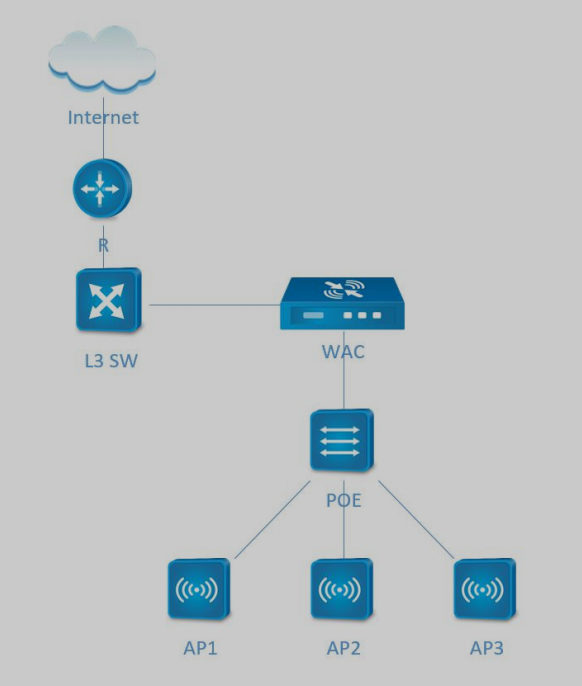
2.2、基本配置
2.2.1、控制器登陆
控制器默认管理口(manage)登录地址:https://10.252.252.252用户名 admin
电脑网线直连控制器的管理口(manage),将电脑的有线网卡 ipv4手动设置一个 ip地址为 10.252.252.10,掩码为255.255.255.0的地址,网关和dns可不做配置。打开电脑浏览器,输入 https://10.252.252.252登录控制器,如下图2-2.a所示: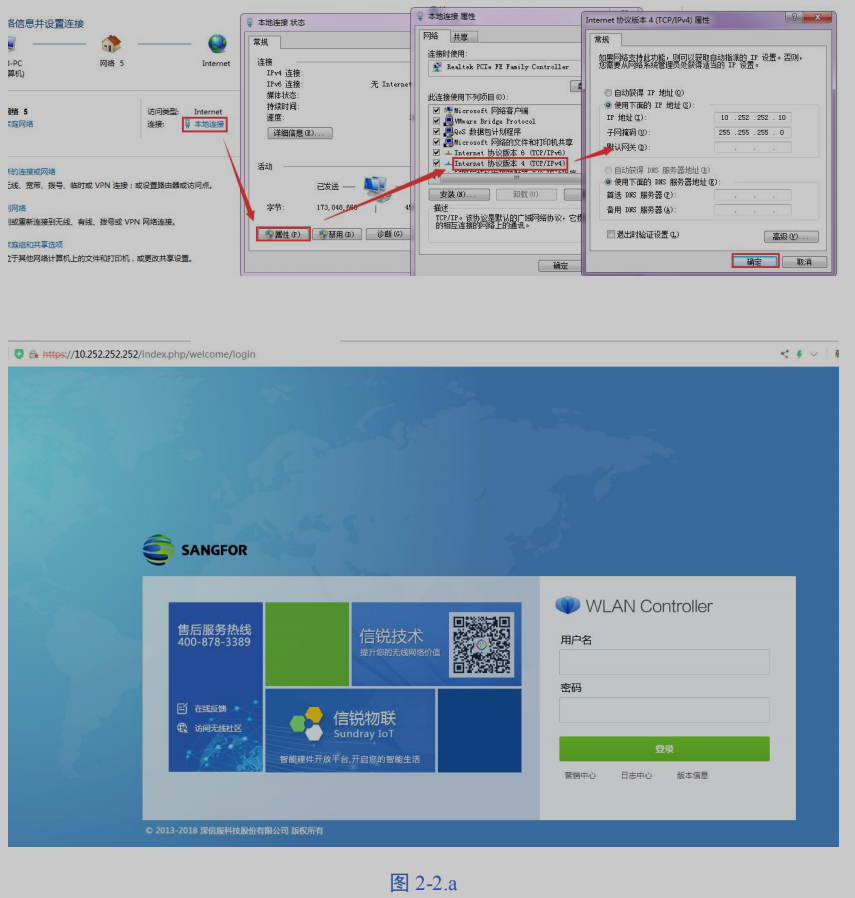
2.2.2、控制器网络设置
� 将控制器接核心交换机的接口设置三层接口,如内网核心交换机有开启dhcp服务,则 将该三层接口的网络地址设置为自动获取;如没有,则手动设置一个内网 ip网段的地址, 并添加静态路由,目的地址及掩码均为 0.0.0.0,下一跳指向内网的网关以及 DNS信息,下图 1-2-2.b中的ip地址配置仅作示例,具体需结合内网地址设置,将控制器接POE交换机的接口开启并设置为二层access 1接口,见图2-2.b: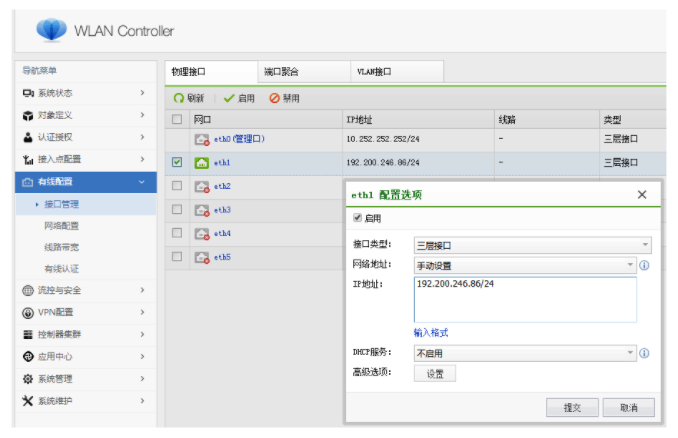
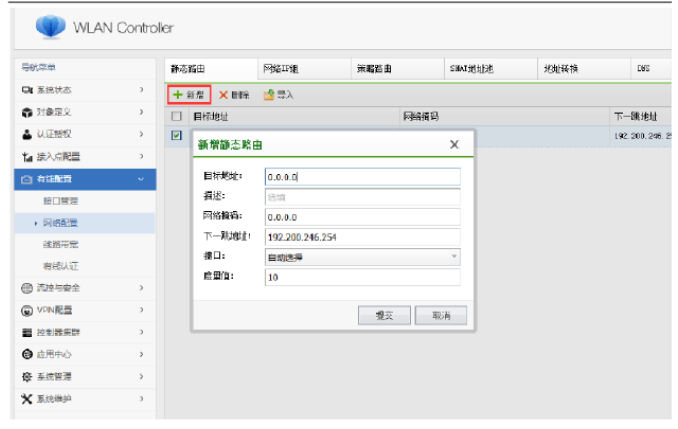
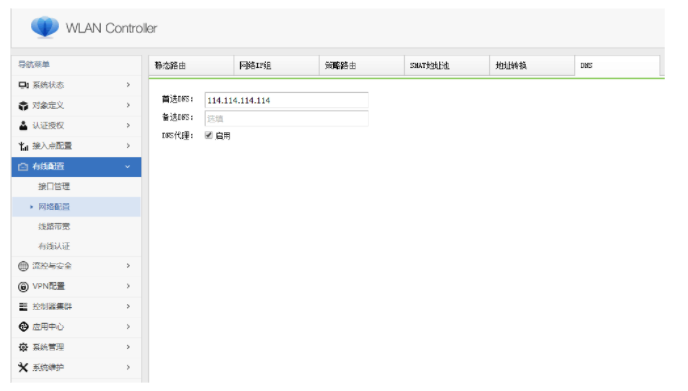
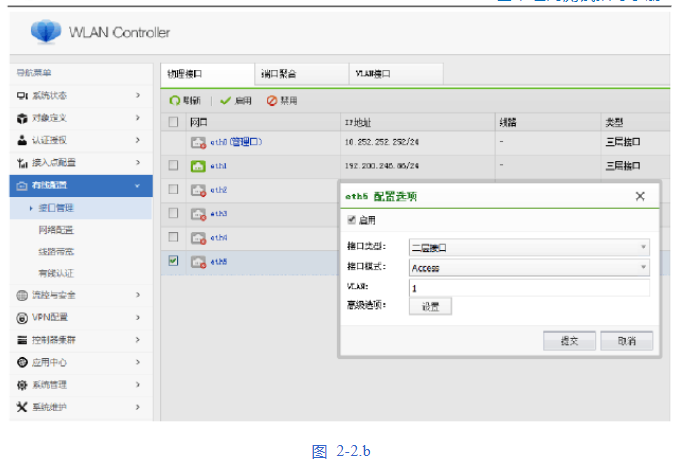
2.2.3、创建 vlan接口为无线用户及 ap分配地址池
无线控制器同时可以为ap和无线用户提供dhcp服务,需要在【有线配置】-【接口管 理】-【vlan接口】中新增vlan1接口,网络地址手动固定,可设置为172.16.1.1/24,并开启 dhcp服务。同时控制器做地址转换使得该vlan可正常上网,如下图2-2.c所示: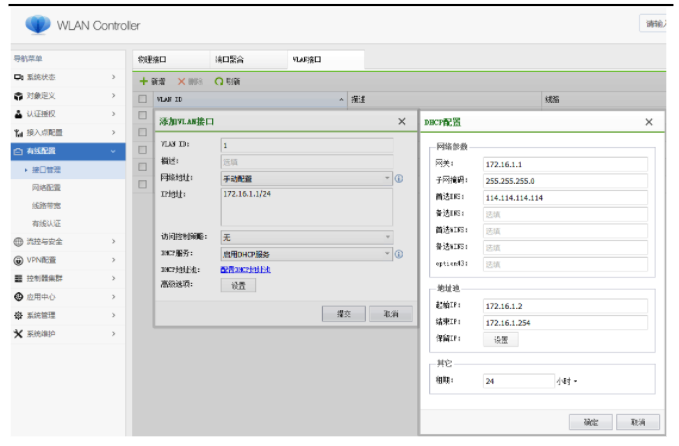
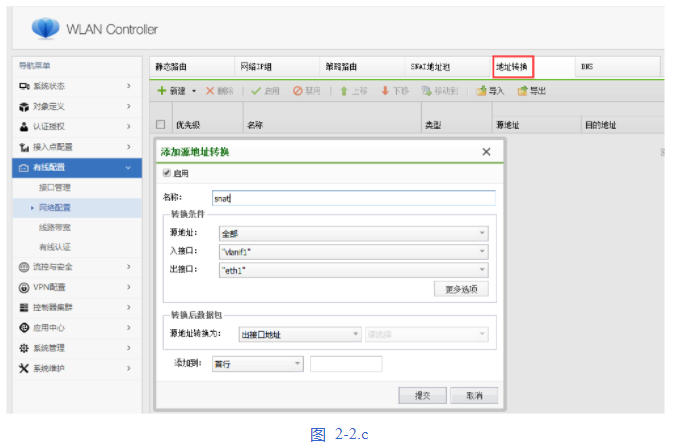
2.2.4、激活AP并新建无线网络信号
在【接入点配置】-【无线接入点】-【发现新接入点】中批量勾选发现的ap,选择好分 组为默认后点击确定即可激活,然后在【无线网络】中新建一个无线信号,选择认证方式为wpa-psk/wpa2-psk认证方式,输入密码,点击提交即可。如下图2-2.d所示: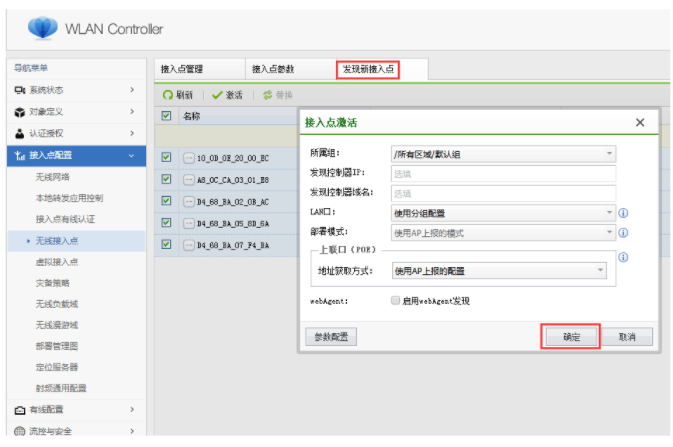
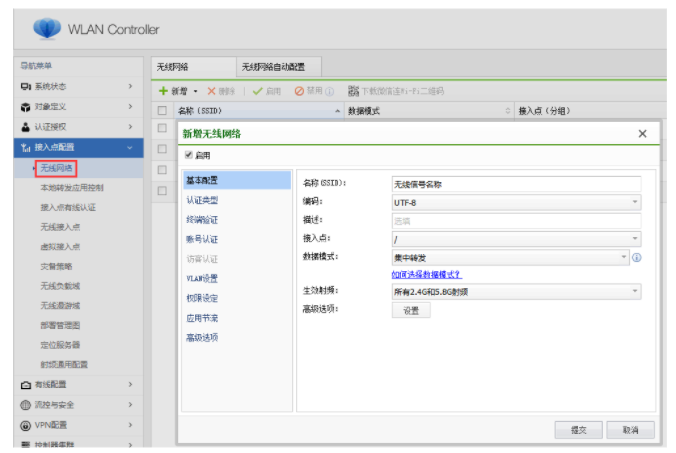
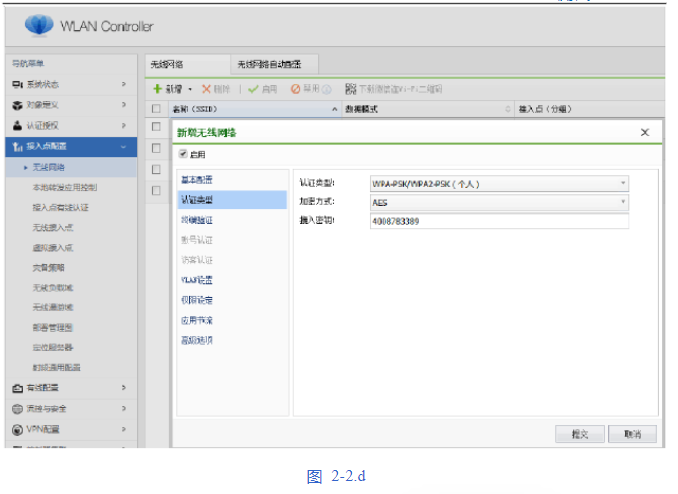
3、常见组网-旁挂部署
3.1、旁挂常用拓扑
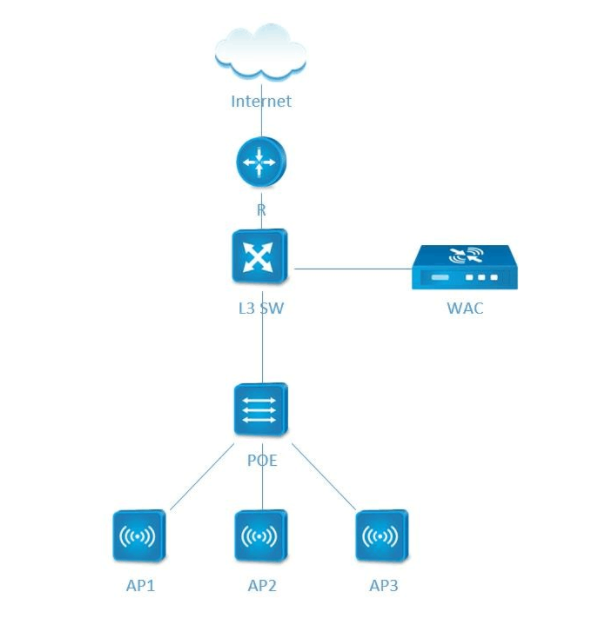
3.2、基本配置
3.2.1、控制器登陆
控制器默认管理口(manage)登录地址:https://10.252.252.252用户名 admin
电脑网线直连控制器的管理口(manage),将电脑的有线网卡 ipv4手动设置一个 ip地址为 10.252.252.10,掩码为255.255.255.0的地址,网关和dns可不做配置。打开电脑浏览器,输入 https://10.252.252.252登录控制器,如下图3-2.a所示: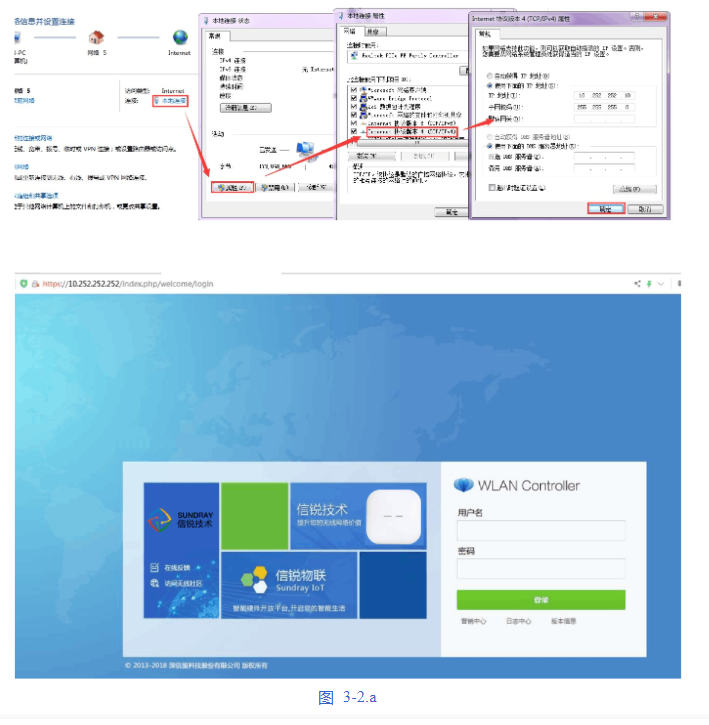
3.2.2、控制器网络设置
将控制器接核心交换机的接口设置二层接口access 1,如内网核心交换机有开启dhcp服 务,则将该接口设置的对应的vlan1接口网络地址设置为自动获取;如没有,则手动设置一个内网ip网段的地址,开启dhcp服务给ap及无线用户并添加静态路由,目的地址及掩码均为 0.0.0.0,下一跳指向内网的网关以及DNS信息,下图1-3-2.b中的ip地址配置仅作示例,具体需结合内网地址设置,见图3-2.b: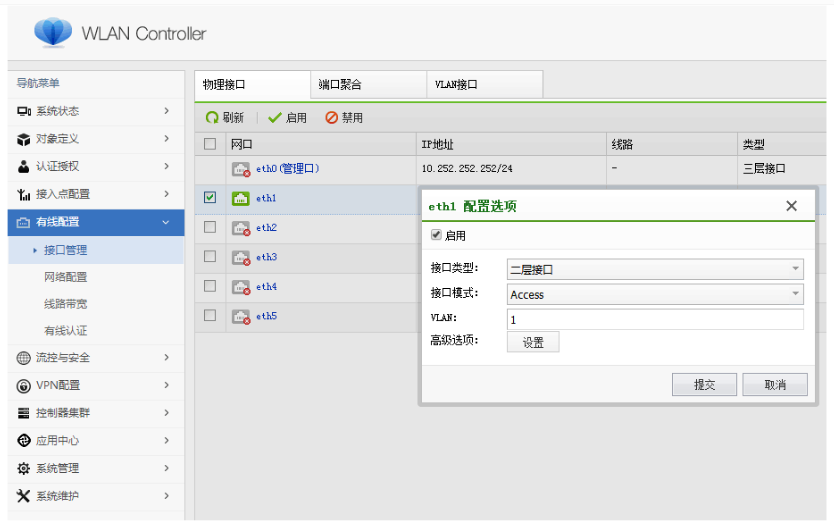
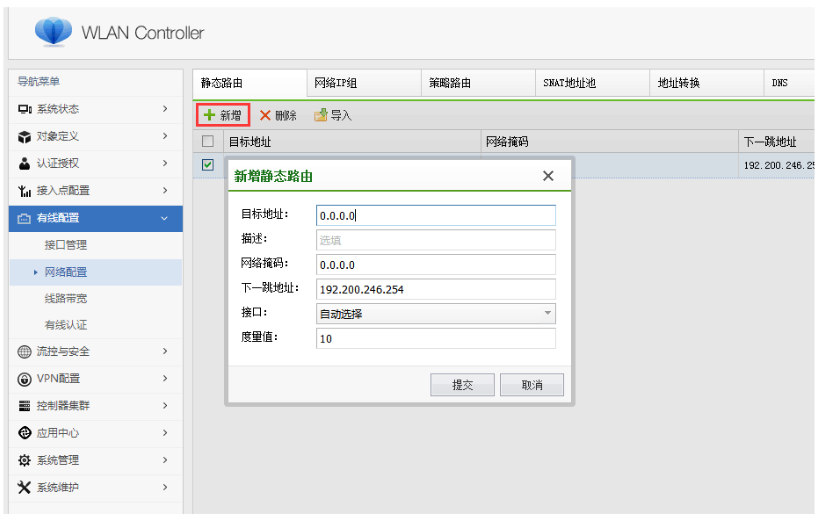
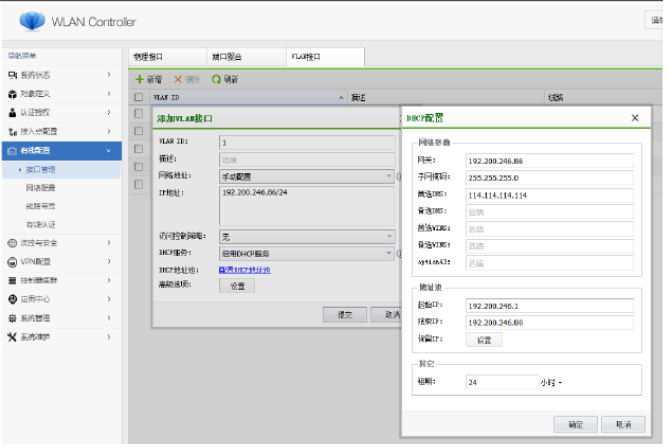
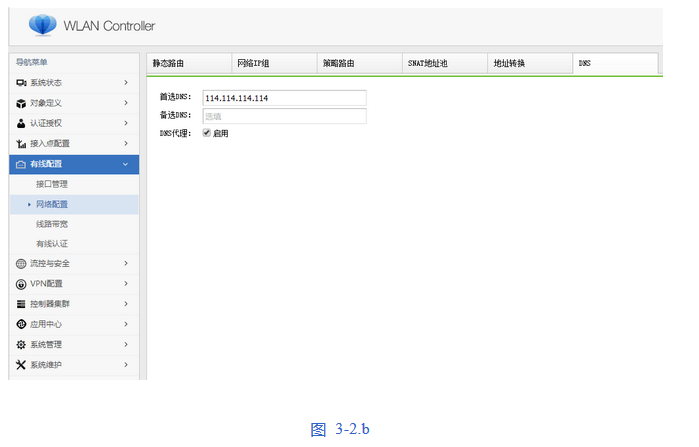
3.2.3、激活AP并新建无线网络信号
在【接入点配置】-【无线接入点】-【发现新接入点】中批量勾选发现的ap,选择好分组为默认后点击确定即可激活,然后在【无线网络】中新建一个无线信号,选择认证方式为 wpa-psk/wpa2-psk认证方式,输入密码,点击提交即可。如下图3-2.c所示: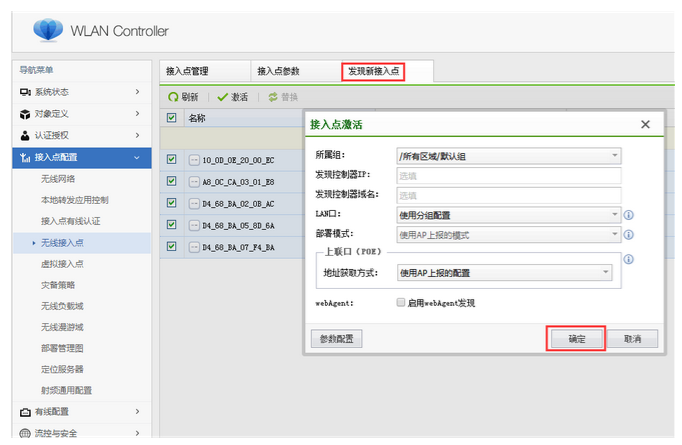
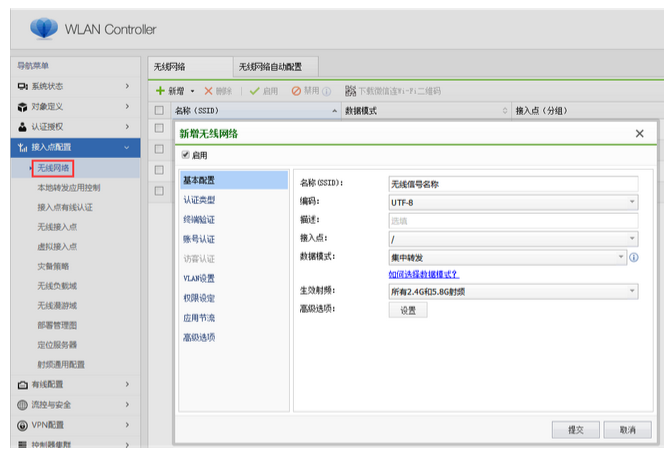
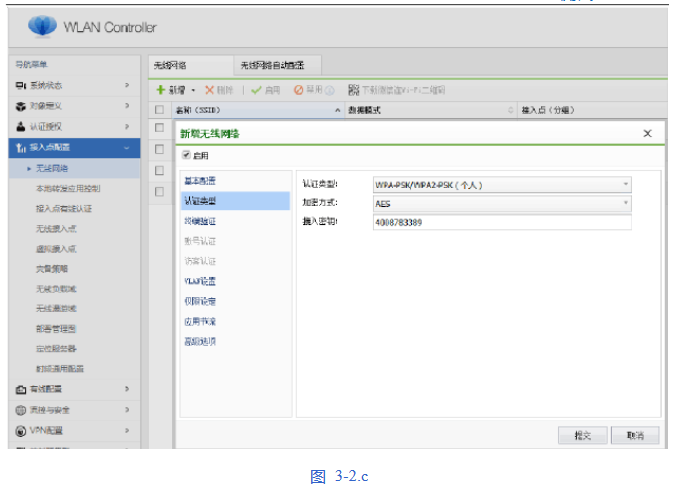
4、常见组网-网关部署
4.1、网关常用拓扑
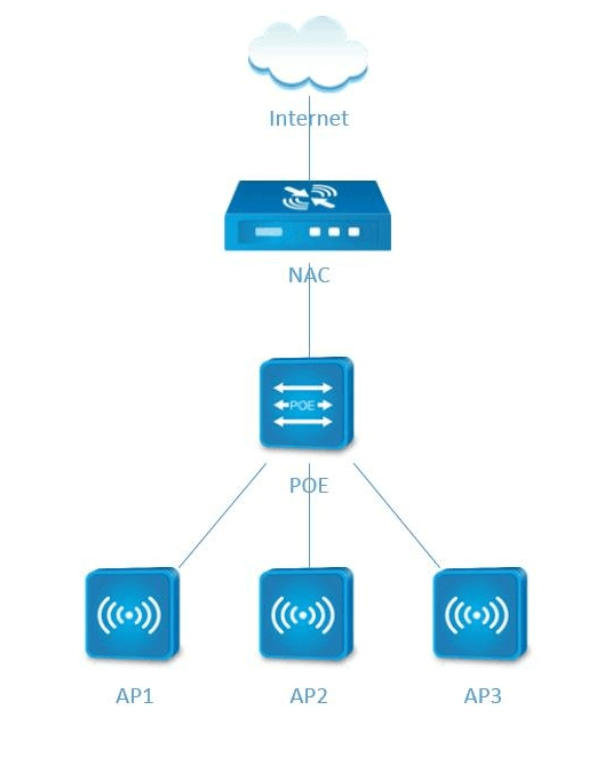
4.2、基本配置
4.2.1、控制器登录
控制器默认管理口(manage)登录地址:https://10.252.252.252用户名 admin
电脑网线直连控制器的管理口(manage),将电脑的有线网卡 ipv4手动设置一个 ip地址为 10.252.252.10,掩码为255.255.255.0的地址,网关和dns可不做配置。打开电脑浏览器,输入 https://10.252.252.252登录控制器,如下图4-2.a所示: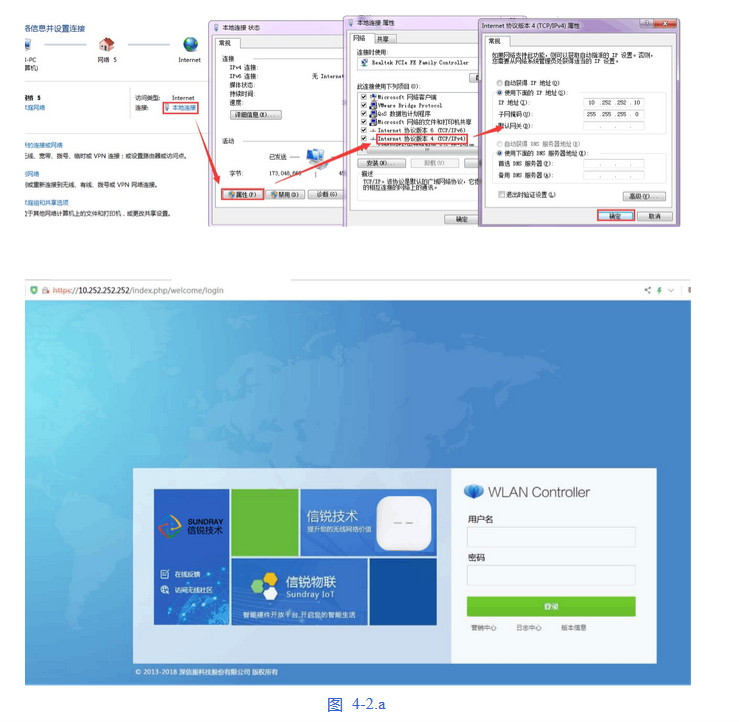
4.2.2、控制器网络设置
将控制器接外网线的接口设置三层接口,如外网线是pppoe拨号,网络地址选择PPPoE, 输入宽带账号密码进行连接,如是静态公网 ip上网,则手动设置一个公网 ip地址,并添加静态路由,目的地址及掩码均为0.0.0.0,下一跳指向运营商给的网关地址以及DNS信息, 下图 1-2-2.b中的ip地址配置仅作示例,具体需结合实际情况设置,将控制器接POE交换机的接口开启并设置为二层access 1接口,见图4-2.b: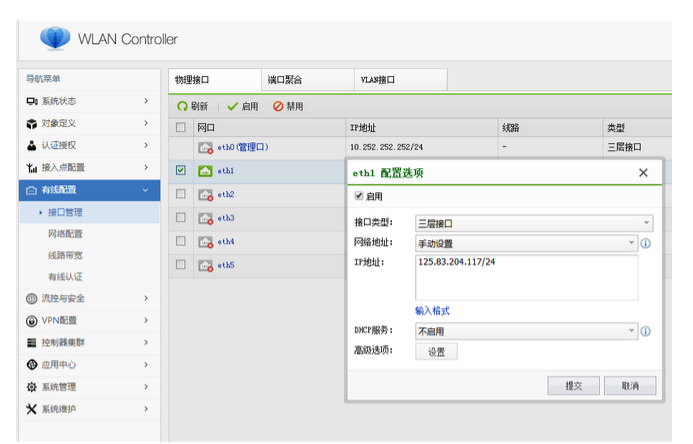
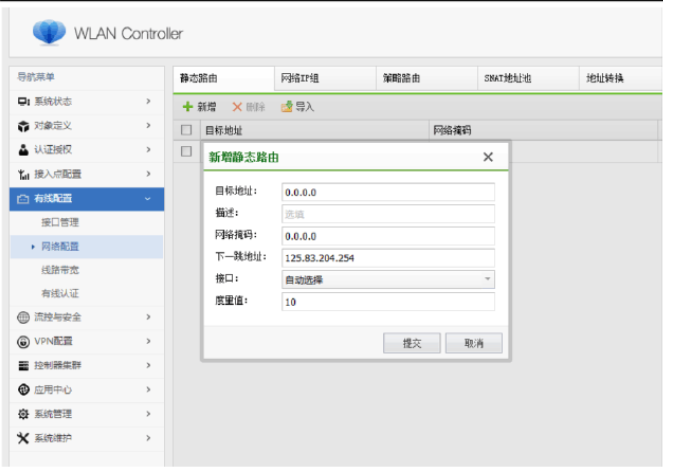
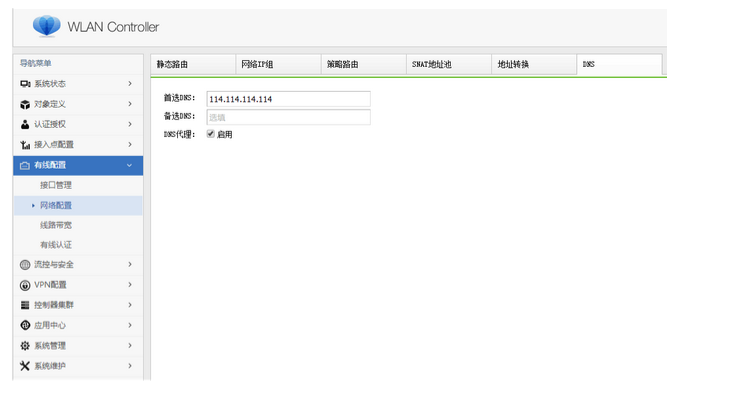
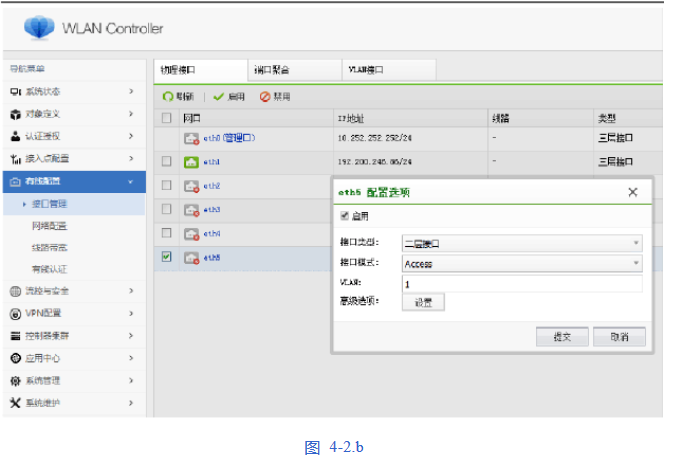
4.2.3、创建 vlan接口为无线用户及 ap分配地址池
无线控制器同时可以为ap和无线用户提供dhcp服务,需要在【有线配置】-【接口管 理】-【vlan接口】中新增vlan1接口,网络地址手动固定,可设置为172.16.1.1/24,并开启 dhcp服务。同时控制器做地址转换使得该vlan可正常上网,如下图4-2.c所示: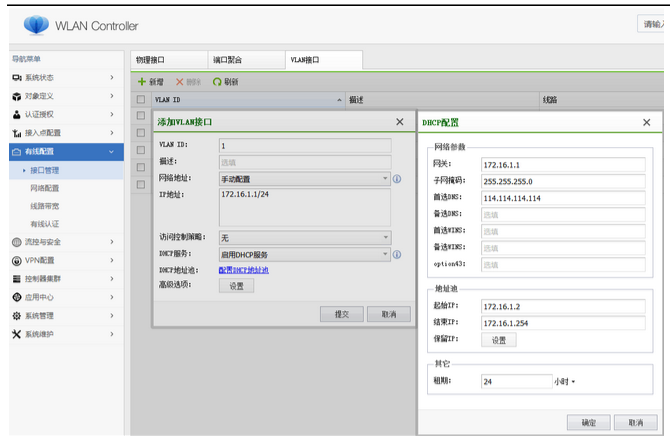
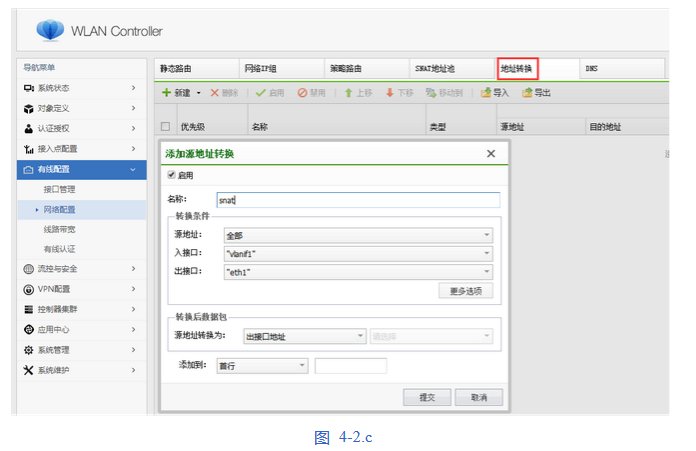
4.2.4、激活 ap并新建无线网络信号
在【接入点配置】-【无线接入点】-【发现新接入点】中批量勾选发现的ap,选择好分 组为默认后点击确定即可激活,然后在【无线网络】中新建一个无线信号,选择认证方式为wpa-psk/wpa2-psk认证方式,输入密码,点击提交即可。如下图4-2.d所示: